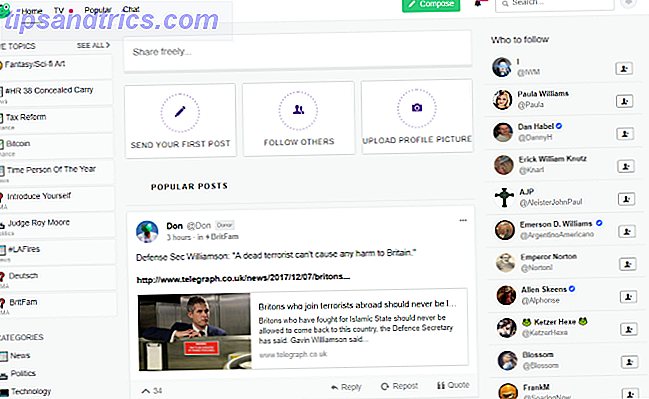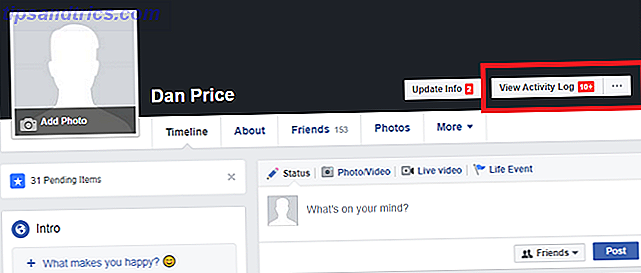Rainmeter Ένα απλό οδηγό για Rainmeter: Το εργαλείο προσαρμογής επιφάνειας εργασίας των Windows Ένας απλός οδηγός για το Rainmeter: Το εργαλείο προσαρμογής επιφάνειας εργασίας του Windows Rainmeter είναι το απόλυτο εργαλείο για την προσαρμογή της επιφάνειας εργασίας των Windows με διαδραστικά wallpapers, γραφικά widget και πολλά άλλα. Ο απλός οδηγός μας θα σας βοηθήσει να δημιουργήσετε τη δική σας προσωπική εμπειρία γραφείου σε ελάχιστο χρόνο. Διαβάστε περισσότερα από καιρό ήταν το αγαπημένο μου εργαλείο προσαρμογής των Windows. Είναι ελαφρύ, δωρεάν, και αν χρησιμοποιηθεί σωστά μπορεί να καταστήσει την επιφάνεια εργασίας σας μη αναγνωρίσιμη. Αν είστε εντελώς νέοι στο Rainmeter, ακολουθήστε τον σύνδεσμο που παρέχεται για να μάθετε περισσότερα σχετικά με αυτό το φανταστικό λογισμικό.
Όχι μόνο μπορείτε να δημιουργήσετε μια πραγματικά θεαματική εμπειρία γραφείου, μπορείτε να δημιουργήσετε και να μοιραστείτε ολόκληρες διαμορφώσεις με μερικά κλικ του ποντικιού σας. Δείτε πώς!
Rainmeter Θέματα και πώς να τα μοιραστείτε
Τα θέματα Rainmeter κυμαίνονται από απλές διαμορφώσεις widget έως πολύπλοκες, εμπλεκόμενες εμπειρίες επιφάνειας εργασίας. Ενώ προτιμώ το τελευταίο, όλοι πρέπει να ξεκινήσουμε κάπου.
Δέρματα
Για να ξεκινήσετε, ανοίξτε το παράθυρο Rainmeter.
Στην αριστερή πλευρά, θα παρατηρήσετε τα δέρματα Rainmeter σας. Τα skin δέρματα Rainmeter δημιουργούνται χρησιμοποιώντας το αρχείο INI, αρχεία κειμένου που η Rainmeter διαβάζει ως widgets . Για να ενεργοποιήσετε ένα δέρμα, εντοπίστε το αρχείο INI και κάντε διπλό κλικ ή επιλέξτε Φόρτωση από την επάνω αριστερή γωνία του παραθύρου σας.
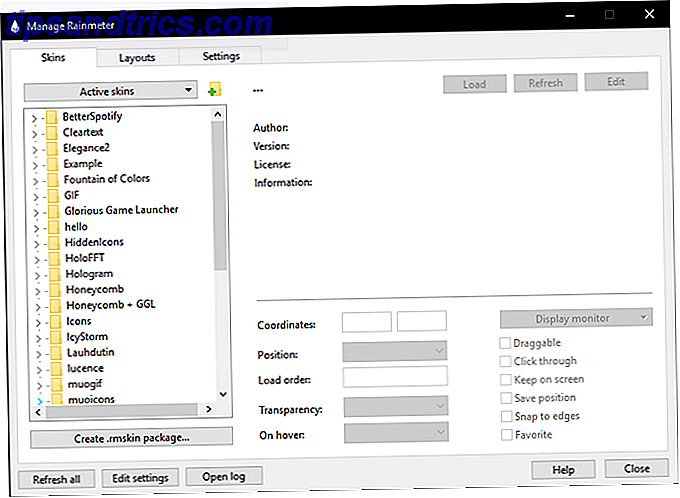
Διάταξη και Θέματα
Για να αποθηκεύσετε και να φορτώσετε ένα ολόκληρο θέμα Rainmeter, κατευθυνθείτε στην καρτέλα Layouts .

Για να αποθηκεύσετε τη διάταξη, ονομάστε τη διάταξη της τρέχουσας εγκατάστασης και κάντε κλικ στην επιλογή Αποθήκευση . Η διάταξη σας θα είναι προσβάσιμη στην ενότητα Αποθηκευμένες διατάξεις . Σημειώστε ότι μπορείτε να συμπεριλάβετε την τρέχουσα ταπετσαρία σας ή να δημιουργήσετε μια εντελώς κενή διάταξη, ελέγχοντας τις επιλογές πάνω από την παράμετρο Όνομα .
Μοιραστείτε το πακέτο και το θέμα του δέρματος
Για να μοιραστείτε το θέμα σας, θα πρέπει να δημιουργήσετε ένα αρχείο RMSKIN . Μπορείτε να βρείτε αυτή την επιλογή στην προηγούμενη καρτέλα Skins .

Κάντε κλικ στην επιλογή Δημιουργία πακέτου .rmskin για να ανοίξετε το Rainmeter Skin Packager. Μπορείτε να προσθέσετε δέρματα, ολόκληρες διατάξεις και πρόσθετα (που επιτρέπουν στα δέρματα Rainmeter να χρησιμοποιούν πληροφορίες προγράμματος, Spotify για παράδειγμα) από αυτό το παράθυρο. Πρέπει να κατονομάσετε και να δώσετε πνευματική ιδιοκτησία για το δέρμα σας. Είναι επίσης απαραίτητο να δώσετε ένα δέρμα στο πακέτο RMSKIN.
Μπορείτε να αποθηκεύσετε διάφορα δέρματα μέσα σε ένα νέο φάκελο, να το ονομάσετε ό, τι θέλετε και να επιλέξετε αυτό το φάκελο ως το δέρμα σας. Αφού εισαγάγετε όλες τις απαραίτητες παραμέτρους, κάντε κλικ στο κουμπί Επόμενο .

Στη συνέχεια, επιλέξτε τι θέλετε να κάνει το δέρμα μετά την εγκατάσταση. Θυμηθείτε να καθορίσετε την έκδοση των Windows για να διασφαλίσετε τη συμβατότητα. Τέλος, κάντε κλικ στην επιλογή Δημιουργία πακέτου για να δημιουργήσετε το αρχείο RMSKIN.
Δημιουργία προσαρμοσμένου θέματος Rainmeter
Τώρα που ξέρετε πώς να αποθηκεύσετε και να μοιραστείτε ένα θέμα, ας δημιουργήσουμε το θέμα. Το θέμα σας μπορεί να περιλαμβάνει οτιδήποτε θέλετε. Το καλύτερο σημείο εκκίνησης για ένα θέμα είναι η ταπετσαρία. Επιλέξαμε να δημιουργήσουμε ένα θέμα γύρω από την τελευταία έκδοση του Kendrick Lamar, γι 'αυτό θα χρησιμοποιήσω την παρακάτω ταπετσαρία.

Ελέγξτε αν υπάρχουν άμεσες επιδερμίδες που θέλετε να χρησιμοποιήσετε. Το DeviantArt είναι η τυπική επιλογή για να δείτε και να κατεβάσετε δέρματα Rainmeter. Μου αρέσει να έχω μετρητές VU - μπαρ με οπτικοποιητές που αλλάζουν ανάλογα με τη μουσική - στην επιφάνεια εργασίας μου, οπότε θα προσθέσω μερικούς οραματιστές της Fountain of Color κατά μήκος των ασπρόμαυρων συνόρων.

Στη συνέχεια, θα δημιουργήσω και να φορτώσω ένα αντίγραφο της εικόνας του καλλιτέχνη και να το τοποθετήσω πάνω από το μετρητή για να δημιουργήσω ένα ελαφρύ εφέ 3D Κάντε την επιφάνεια εργασίας σας εντυπωσιακή με μια διαδραστική ζωντανή ταπετσαρία Κάντε την επιφάνεια εργασίας σας εκπληκτική με μια διαδραστική ζωντανή ταπετσαρία Τίποτα δεν κάνει την επιφάνεια εργασίας σας ξεχωρίζουν σαν ένα ζωντανό διαδραστικό υπόβαθρο. Είναι επίσης μια από τις μεγαλύτερες ασκήσεις για την προσαρμογή των ρυθμίσεων των Windows. Θα σας δείξουμε πώς να το κάνετε εύκολα με το Rainmeter. Διαβάστε περισσότερα .
Μπορείτε να χρησιμοποιήσετε αυτό το εφέ με οποιαδήποτε εικόνα, ώστε να είστε ελεύθεροι να είστε δημιουργικοί με την επίστρωση Rainmeter.

Δεδομένου ότι πρόκειται για ένα μουσικό δέρμα, είναι φυσικό να συμπεριλάβετε έναν παίκτη Spotify στο μείγμα. Το Cleartext είναι μια φανταστική επιλογή αφού είναι απλή, διακριτή και επιτρέπει μια επιλογή επιλογών. Στο ακόλουθο παράδειγμα, έχω επίσης την ελευθερία να αλλάξω την προεπιλεγμένη γραμματοσειρά του δέρματος στη γραμματοσειρά που χρησιμοποιείται στην πρόσφατη τέχνη άλμπουμ του Lamar.

Μπορείτε επίσης να συμπεριλάβετε ορισμένες επιδερμίδες για να ενσωματώσετε κάποια χρησιμότητα στο θέμα σας. Συνήθως χρησιμοποιώ το πακέτο Lucence ως πηγαίνω σε δέρματα για παρακολούθηση καιρού, σημείων και πόρων.

Θα σταματήσω εκεί, αλλά δεν χρειάζεται. Εκτός αυτού, μπορείτε να περάσετε ώρες δημιουργώντας ένα τέλειο δέρμα με ένα πρόγραμμα όπως το Rainmeter. Θα μπορούσατε ακόμη να προσθέσετε ένα φαινόμενο parallax Πώς να δημιουργήσετε ένα παρασκήνιο Desktop Parallax με Rainmeter Πώς να δημιουργήσετε ένα παρασκήνιο Desktop Parallax με Rainmeter Εάν επιθυμείτε μια ζωντανή ταπετσαρία κινούμενα γραφικά, κοιτάξτε στο Rainmeter! Εδώ θα σας δείξουμε πώς να δημιουργήσετε ένα μοναδικό εφέ parallax για το φόντο της επιφάνειας εργασίας των Windows. Διαβάστε περισσότερα για το παραπάνω θέμα, μεταφέροντάς το σε ένα άλλο επίπεδο.
Δεν υπάρχει κανένα όριο στο ποσό των συνδυασμών δέρματος και ταπετσαρίας που μπορείτε να δοκιμάσετε. Αν θέλετε να κατεβάσετε τον παραπάνω οδηγό Rainmeter, μπορείτε να τον κατεβάσετε εδώ. Ρυθμίστε την στη δική σας επιφάνεια εργασίας.
Αποποίηση ευθύνης: Δεδομένου ότι το θέμα που παρέχεται ουσιαστικά περιτυλίγει όλες τις επιφάνειες που χρησιμοποιούνται σε ένα φάκελο, δεν έχει ελεγχθεί σωστά για να λειτουργήσει μέσα στον προεπιλεγμένο φάκελο kendrick . Για να διορθώσετε αυτό το πρόβλημα, μετακινήστε όλα τα περιεχόμενα από αυτό το φάκελο στο φάκελο Rainmeter root - C: \ Users \ [PC Name] \ Documents \ Rainmeter \ Skins - και κατόπιν ενεργοποιήστε τη διάταξη kendrick μέσω της καρτέλας Layouts .
Rainmeter και λογισμικό τρίτου μέρους
Υπάρχουν θέματα και υπάρχουν εμπειρίες στον υπολογιστή σας. Μια άλλη σπουδαία πτυχή του Rainmeter είναι ότι λειτουργεί καλά σε συνδυασμό με άλλα προγράμματα. Ακολουθήστε τα παρακάτω, για παράδειγμα.

Οι διαφορές μεταξύ του παραδείγματος Rainmeter και του παραπάνω παραδείγματος είναι οι εξής:
- Ιστορικό - Μπορεί να είναι δύσκολο να το καταλάβεις, αλλά το φόντο είναι στην πραγματικότητα μια γρήγορη κάμερα 4 Εύκολα βήματα για να δημιουργήσεις ένα Cinemagraph στο Photoshop 4 εύκολα βήματα για να δημιουργήσεις ένα Cinemagraph στο Photoshop Μην αφήσεις την πολυπλοκότητα του cinemagraph να σε ξεγελάσει. Μπορείτε εύκολα να τα δημιουργήσετε στον δικό σας υπολογιστή χρησιμοποιώντας το Photoshop. Εδώ είναι το απλό μας βίντεο Read More που υλοποιείται μέσω του High rated κινητήρα Steam. Το λογισμικό Wallpaper Engine δημιουργεί wallpapers από εικόνες, GIF και βίντεο (με ή χωρίς ήχο).
- Εκκίνηση πληκτρολογίου - Όταν πρόκειται για εκτοξευτές εφαρμογών, προτιμώ μια λεπτή προσέγγιση. Το πρόγραμμα Launchy παρέχει ένα πλήρες και εξαιρετικά προσαρμόσιμο εκκινητή πληκτρολόγησης. Μπορείτε επίσης να δημιουργήσετε το δικό σας πρόγραμμα εκκίνησης προσαρμοσμένων εφαρμογών Πώς να δημιουργήσετε προσαρμοσμένα εικονίδια Rainmeter και εκτοξευτές εφαρμογών Πώς να δημιουργήσετε προσαρμοσμένα εικονίδια RainMeter και εκτοξευτές εφαρμογών Το Rainmeter είναι ένα εργαλείο προσαρμογής επιφάνειας εργασίας των Windows με αμέτρητες εφαρμογές. Ακολουθήστε τον οδηγό βήμα προς βήμα για να δημιουργήσετε ένα διαδραστικό εικονίδιο επιφάνειας εργασίας και ένα πρόγραμμα εκκίνησης εφαρμογών. Διαβάστε περισσότερα στο Rainmeter επίσης.
- Point Cloud Earth - Το πρόσθετο, περιστρεφόμενο μοντέλο γης δεν απαιτεί πραγματικά λογισμικό τρίτων κατασκευαστών. Ονομάζεται Ολόγραμμα και μπορείτε ακόμη και να δημιουργήσετε το δικό σας πρότυπο cloud point χρησιμοποιώντας ένα αρχείο μοντέλου 3D της επιλογής σας! Αν βρείτε το δέρμα συγκεχυμένο, εδώ είναι ένα άρθρο Σχεδιάστε ένα 3D ολόγραμμα στην επιφάνεια εργασίας σας Χρησιμοποιώντας Rainmeter Σχέδιο ένα 3D ολόγραμμα στην επιφάνεια εργασίας σας Χρησιμοποιώντας Rainmeter Ακόμα ψάχνει για την τέλεια ταπετσαρία; Ας δούμε πώς να προσθέσετε ένα εντυπωσιακό και κινούμενο 3D ολόγραμμα στο φόντο της επιφάνειας εργασίας σας. Διαβάστε περισσότερα για να σας καθοδηγήσει.
Ενώ παραδείγματα όπως αυτά που περιγράφονται παραπάνω μπορούν να επιτευχθούν μέσα σε λίγα λεπτά, η συγχώνευση του Rainmeter με εφαρμογές τρίτου κατασκευαστή θα διαρκέσει άψογα από ό, τι μόνο με τη χρήση του Rainmeter. Πόσο καιρό χρειάζεται και πόσο βαθιά είστε πρόθυμοι να πάτε, εξαρτάται απόλυτα από εσάς.
Λάβετε Προσαρμογή!
Το Rainmeter είναι το ιερό γραφικό του λογισμικού προσαρμογής των Windows: είναι ελαφρύ, εκτεταμένο και εύκολο να παίξει γύρω με. Όσο περισσότερο χρόνο ξοδεύετε εξοικειωμένοι τόσο με τα χαρακτηριστικά του όσο και με τη βιβλιοθήκη κωδικών, τόσο καλύτερα θα είναι τα θέματα σας. Το καλύτερο από όλα, είναι δωρεάν. Λοιπόν, τι περιμένεις;
Είστε έτοιμοι να δημιουργήσετε το δικό σας θέμα Rainmeter; Ποια άλλα κόλπα της Rainmeter θα θέλατε να μάθετε; Ενημερώστε μας στα σχόλια παρακάτω!